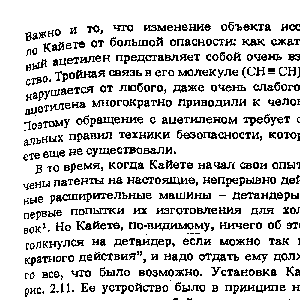
Рис. 1. Скан до обработки в Букресторере.
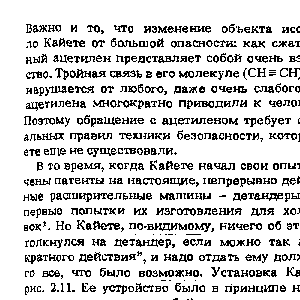
Рис. 2. Скан после обработки в Букресторере.
Вернуться к разделу "Материалы по сканированию и оцифровке бумажных книг".
При сканировании книг иногда не удаётся плотно прижать к стеклу сканера область около корешка книги (для обеспечения правильности сканирования). Так бывает, когда корешок книги сшит слишком жёстко и тесно. Как правило, такое встречается в случае очень толстых книг, но не всегда.
В результате получаются сканы книжных страниц с геометрическими искажениями строк текста (в области корешка книги). Края самых верхних строк загибаются вниз, а края самых нижних - вверх.
Такие искажения можно частично исправить при помощи программы Book Restorer v4.1 Eng (8,9 МБ). Эту программу (а также русификатор к ней (2,2 МБ)) можно скачать в разделе DjVu-программы. Пользуясь случаем, хочу поблагодарить romanef, который нашёл эту программу и сделал её краткое описание, а также Arcand, который перепаковал её нужным образом и русифицировал.
На рисунках ниже показан пример скана с искажением строк до и после обработки в Букресторере:
Рис. 1. Скан до обработки в Букресторере. |
Рис. 2. Скан после обработки в Букресторере. |
Эта коррекция осуществляется в Букресторере полностью автоматически и в пакетном режиме. Программа анализирует страницы пакета и, в случае необходимости, корректирует кривые строки. Сканы с прямыми строками при этом либо игнорируются, либо корректируются в минимальной степени. Важно то, что программа не портит сканы с нормальными строками, поэтому на обработку загружаются все сканы сразу - как нормальные, так и с кривыми строками.
Однако, сказанное относится только к таким DjVu-книгам, где геометрические искажения имеют вид, как на рис. 1. Если в книге присутствуют многочисленные геометрические искажения других видов, то программа может сильно поуродовать сканы - строки текста и рисунки могут "пойти волнами". Поэтому рекомендуется всегда сохранять исходные сканы и хотя бы бегло просматривать результат их коррекции.
В этой статье рассматриваются только такие искажения, как на рис. 1, но вообще-то в Букресторере есть несколько подвидов геометрической коррекции - попробуйте их уже самостоятельно.
Конечно, искривленные строки корректируются зачастую не полностью, однако всё равно эффект от обработки довольно значителен. Кроме Букресторера, исправлять такое геометрическое искажение строк умеет также ABBYY FineReader v8.0, но там качество этой операции гораздо ниже.
Рассмотрим пошаговый алгоритм коррекции искривленных строк в Букресторере.
1. Запускаем Book Restorer v4.1 Eng. Создаём новую книгу ("книга" - это аналог файнридеровского пакета в Букресторере): меню Book -> New. Назовём её, например, "book". После нажатия OK соглашаемся с созданием новой папки. В левой панели "Book explorer" появится дерево созданной книги.
2. Заполняем книгу сканами, подлежащими обработке: меню Insert -> Automated Import. В появившемся окне Import options в поле Source folder вводим путь к папке со сканами, в поле Type выбираем TIFF (*.tif). После нажатия на OK книга начнёт автоматически наполняться сканами. Как только все сканы загрузятся в книгу, продолжаем дальше.
3. Выделяем все сканы: меню Edit -> Select all.
4. В дереве обработок делаем двойной клик на узел Geometrical correction:
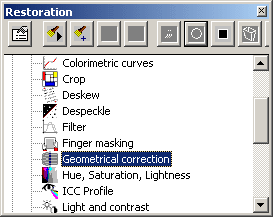
5. В появившемся окне Geometrical correction нажимаем на все ещё не нажатые кнопки группы Detection (чтобы отменить все ненужные операции):
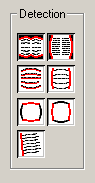
Затем на рисунке кликаем на красной линии Horizontal linearities detection - так, чтобы эта линия приняла зелёный цвет:
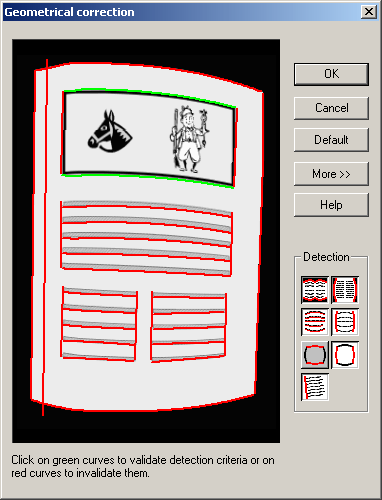
Нажимаем OK - начинается постраничная обработка, заданная нами. Вообще, если к сканам нужно применить 2 или более операции, то записывается скрипт в виде набора операций и уже этот скрипт применяется к сканам. Здесь же всего лишь одна операция, поэтому скрипт писать не надо.
6. После окончания пакетной обработки меняем нотацию нумерования страниц: в дереве книги кликаем правой кнопкой мыши на узел Standart page и выбираем в контекстном меню пункт Properties:
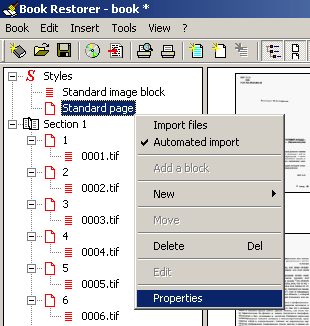
на вкладке Numbering в поле Format выбираем значение "0001,0002,0003,..." и нажимаем OK. При этом сразу же поменяются имена соответствующих узлов в дереве книги.
7. Экспортируем готовые тифы: выбираем в меню Book -> Publish. В появившемся окне Publish выбираем папку Destination folder (куда будут экспортированы готовые тифы), удостоверяемся, что селектор Pages стоит в положении All, в полях Type of files и Color range ставим значения, зависящие от вида наших сканов, например, Type of files = G4-compressed TIFF (*.tif) и Color range = Binary. Нажимаем OK и программа начинает экспорт файлов.
8. Всё готово, закрываем программу и удаляем с диска уже не нужную нам книгу (т.е. папку C:\book).
Примечание: Для пакетной обработки можно также использовать встроенную программу BKR Automate v4.1, вызываемую из пункта меню View -> Automaton.
В случае возникновения каких-либо ошибок можно посмотреть их причину в лог-файле внутри книги, который имеет то же имя, что и книга, и расширение *.txt (в нашем случае это book.txt).
Можно даже сделать "откат" для любой из
страниц (если она получилось неудачно) нажатием
кнопки ![]() и обработать её
вручную (в принципе, переобработать вручную
можно и без отката). Но вообще-то особой нужды
проверять результат в Букресторере нет,
идельного результата вы всё равно не достигнете,
а тратить время на каждый отдельный скан из
пакета нецелесообразно.
и обработать её
вручную (в принципе, переобработать вручную
можно и без отката). Но вообще-то особой нужды
проверять результат в Букресторере нет,
идельного результата вы всё равно не достигнете,
а тратить время на каждый отдельный скан из
пакета нецелесообразно.
Автор: monday2000.
21 июня 2006 г.
E-Mail (monday2000 [at] yandex.ru)